HyperCam 5.0.1802.09
ضبط ویدئو یک تابع مورد نیاز برای ایجاد فیلم های آموزشی، مواد ارائه، دستاوردهای بازی تیراندازی و غیره است. برای ضبط ویدیو از صفحه کامپیوتر، به نرم افزار خاصی نیاز دارید که HyperCam متعلق به آن است.
HyperCam یک برنامه محبوب برای ضبط ویدئو از آنچه که در صفحه کامپیوتر با ویژگی های پیشرفته اتفاق می افتد.
توصیه می کنیم ببینید: نرم افزار دیگر برای ضبط ویدئو از روی صفحه نمایش کامپیوتر
محتوا
ضبط صفحه
اگر شما نیاز دارید تمام محتویات صفحه را ضبط کنید، این روش می تواند بلافاصله به چند کلیک ماوس برسد.

منطقه ضبط صفحه نمایش
با استفاده از عملکرد ویژه HyperCam، می توانید مستقیما مرزهای ضبط ویدئو را تعریف کرده و در فرآیند عکسبرداری مستطیل مشخص شده را به قسمت مورد نظر صفحه منتقل کنید.

ضبط پنجره
به عنوان مثال، شما نیاز دارید که فقط در یک پنجره خاص اتفاق می افتد. روی دکمه مناسب کلیک کنید، پنجره ای که ضبط انجام می شود را انتخاب کنید و شروع به تیراندازی کنید.

تنظیمات فرمت ویدئو
HyperCam به شما اجازه می دهد تا مشخص کنید که فرمت نهایی که در آن ویدیو ذخیره خواهد شد. شما می توانید از چهار فرمت ویدئو: MP4 (به طور پیش فرض)، AVI، WMV و ASF انتخاب کنید.

انتخاب الگوریتم فشرده سازی
فشرده سازی ویدئو به طور قابل توجهی حجم ویدیو را کاهش می دهد. این برنامه طیف گسترده ای از الگوریتم های مختلف را ارائه می دهد و همچنین یک تابع ردگیری فشرده سازی است.
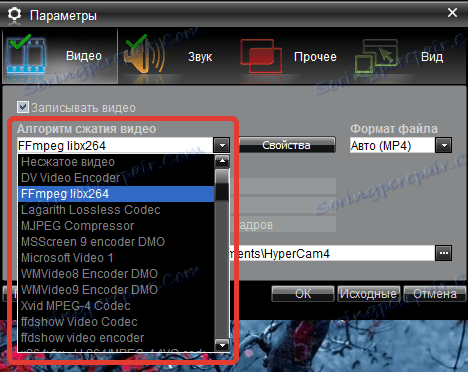
تنظیم صدا
بخش جداگانه ای بر روی صدا به شما امکان می دهد جنبه های مختلفی را تنظیم کنید، با شروع از پوشه ای که صدا را ذخیره می کند و با الگوریتم فشرده سازی پایان می یابد.

نشانگر موس را فعال یا غیرفعال کنید
اگر برای آموزش ویدیوها، به عنوان یک قاعده، شما نیاز به یک نشانگر موس فعال دارید، پس برای ویدیوهای دیگر می توانید آن را رد کنید. این پارامتر در پارامترهای برنامه پیکربندی شده است.

پیکربندی کلید های داغ
اگر در نظر گرفته شده توسط ما برنامه را فر کنید به شما اجازه می دهد تا فقط ویدئو پیوسته را ضبط کنید، به عنوان مثال بدون توانایی مکث در فرآیند، سپس در HyperCam شما می توانید کلید های داغ مسئول مکث را پیکربندی کنید، توقف ضبط و ایجاد عکس فوری از روی صفحه نمایش.
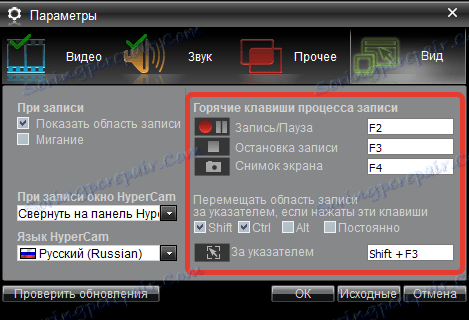
پنجره مینیاتور
در فرایند ضبط پنجره برنامه به یک پانل کوچکی که در سینی قرار دارد کوچک می شود. در صورت لزوم، می توانید موقعیت این پانل را از طریق تنظیمات تغییر دهید.
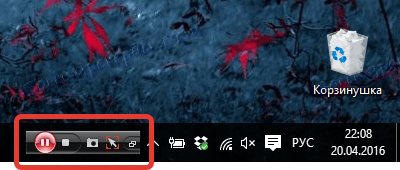
ضبط صدا
علاوه بر ضبط ویدئو از روی صفحه، HyperCam به شما اجازه می دهد تا صدا را از طریق میکروفن داخلی یا یک دستگاه متصل ضبط کنید.

تنظیم صدا ضبط صدا
صدا را می توان از هر یک از میکروفون متصل به کامپیوتر و از یک سیستم ضبط کرد. در صورت لزوم، این پارامترها می توانند ترکیب شوند یا غیر فعال شوند.
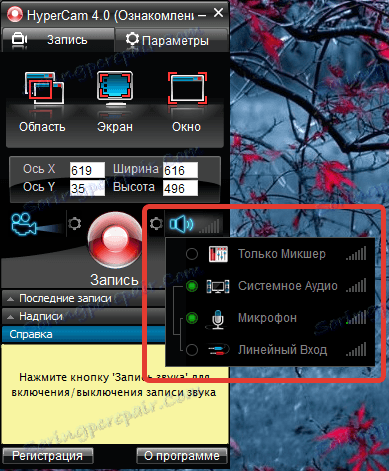
مزایای HyperCam:
1. رابط کاربری زیبا با پشتیبانی از زبان روسی؛
2. طیف گسترده ای از ویژگی های که کار کامل با ضبط ویدئو از یک صفحه کامپیوتر را فراهم می کند؛
3. سیستم مشاوره ساخته شده که به شما اجازه می دهد تا به سرعت یاد بگیرند که چگونه از برنامه استفاده کنید.
معایب HyperCam:
1. نسخه رایگان معیوب برای به رسمیت شناختن همه ویژگی های برنامه، مانند تعداد نامحدودی از عملیات، عدم وجود یک علامت با علامت با نام و غیره، شما باید نسخه کامل را خریداری کنید.
HyperCam یک ابزار بسیار کاربردی برای ضبط ویدئو از روی صفحه است که به شما اجازه می دهد هر دو تصویر و صدا را به خوبی تنظیم کنید. نسخه رایگان برنامه به اندازه کافی برای کار راحت است و به روز رسانی منظم بهبود کار را نشان می دهد.